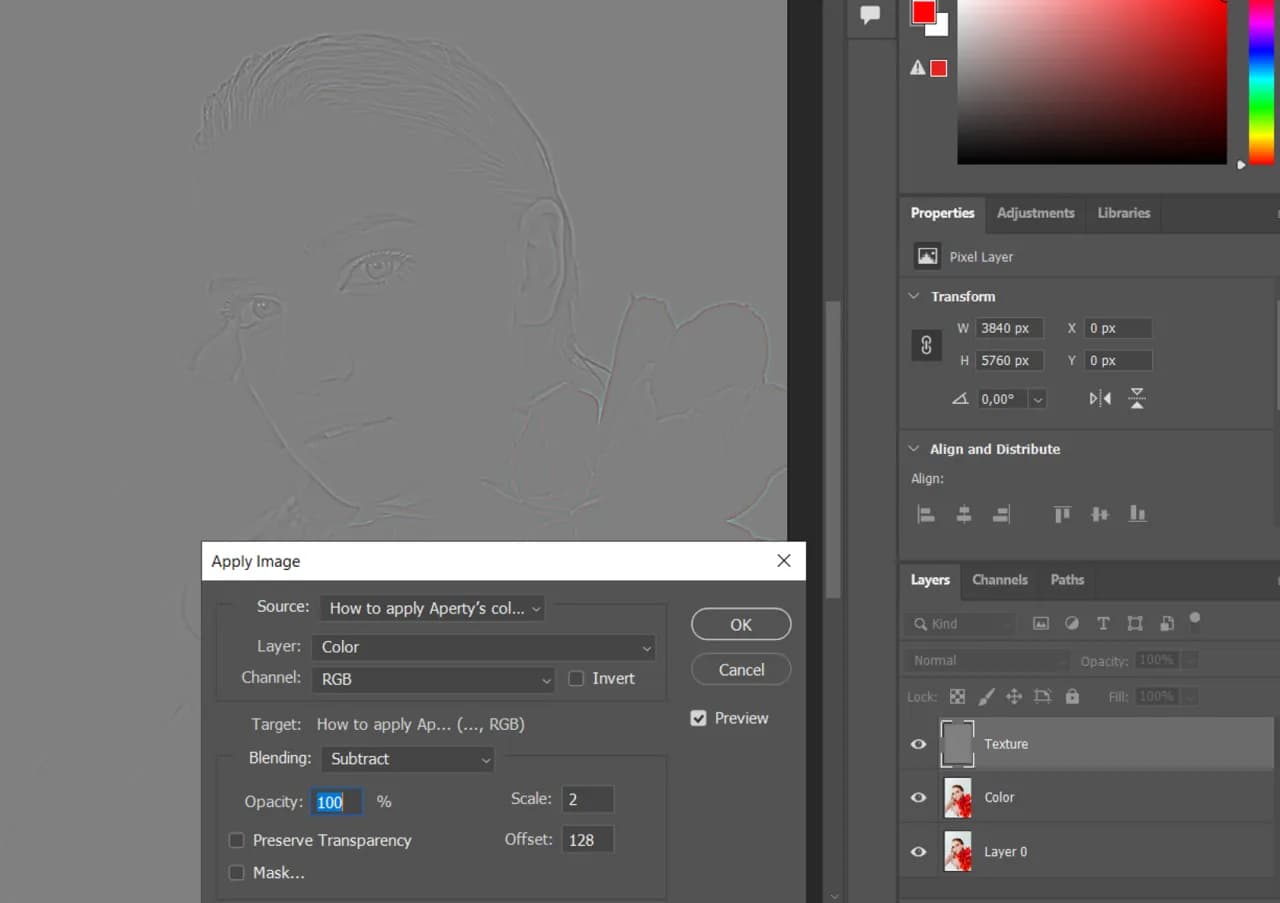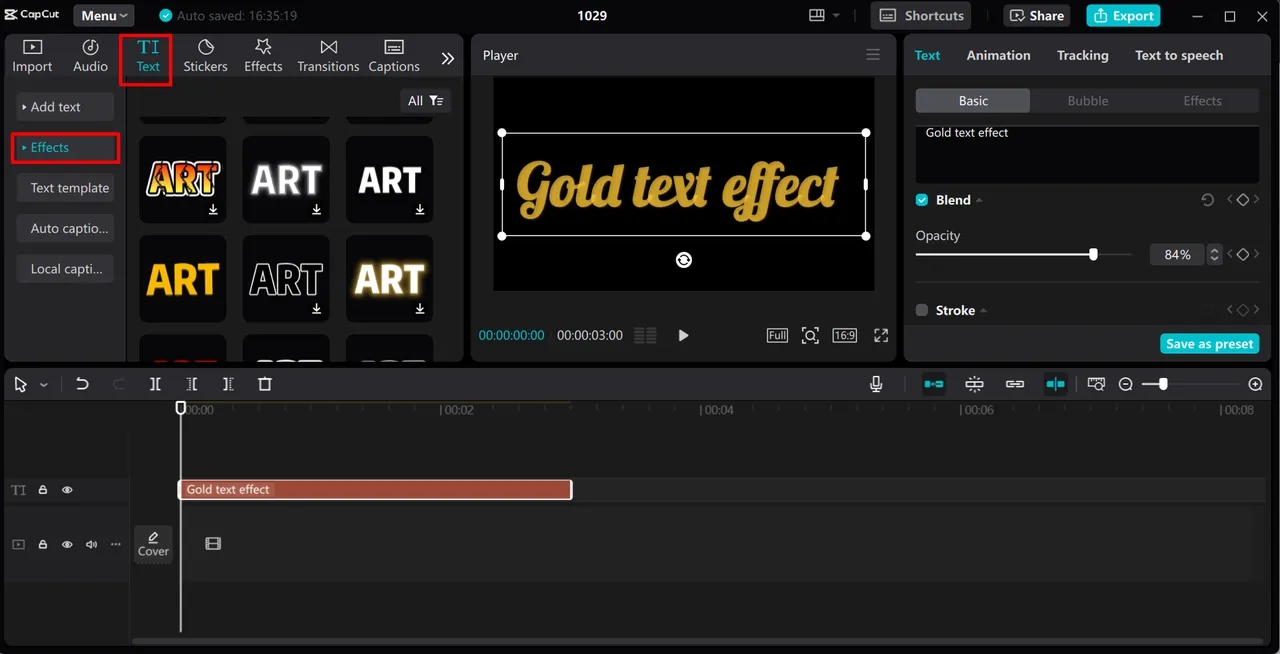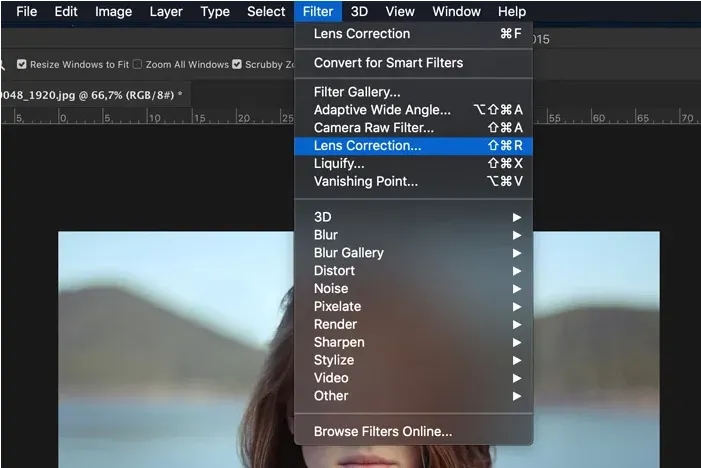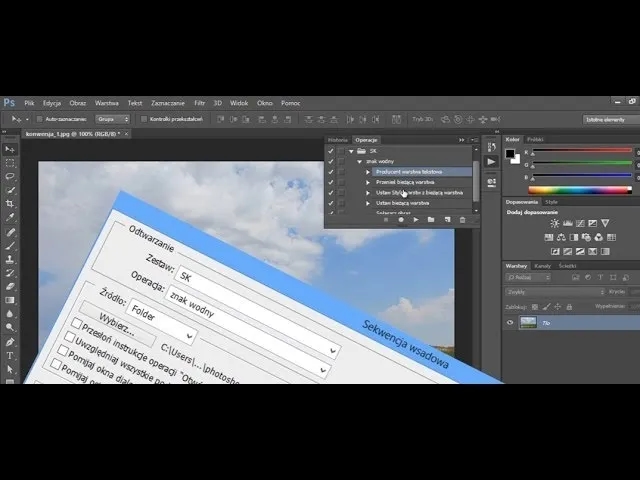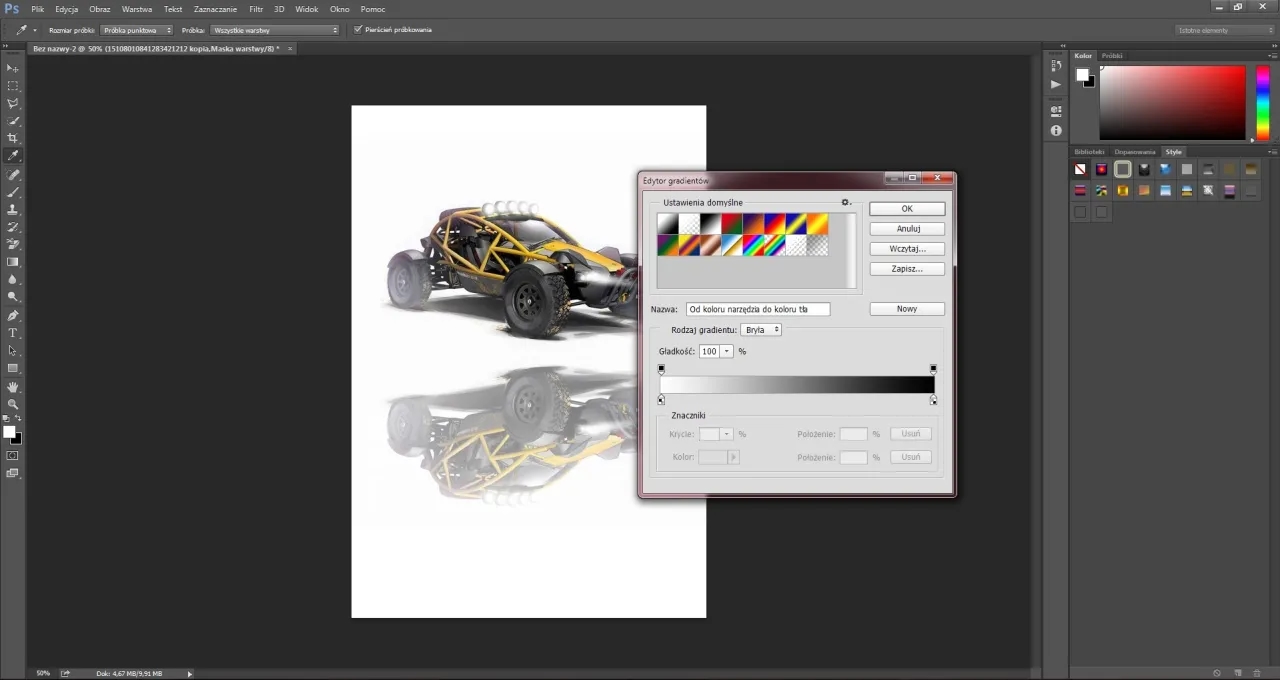Aby usunąć zaznaczenie w programie Photoshop, istnieje kilka prostych metod, które można wykorzystać. Dwie najpopularniejsze to użycie kombinacji klawiszy oraz kliknięcie prawym przyciskiem myszy. Te techniki są nie tylko łatwe do wykonania, ale również efektywne, co pozwala na szybkie kontynuowanie pracy nad edytowanym obrazem.
W tym artykule przedstawimy podstawowe metody usuwania zaznaczenia oraz omówimy, dlaczego warto to robić w różnych sytuacjach edycyjnych. Dzięki tym informacjom szybko opanujesz proces dezaktywacji zaznaczenia, co znacznie ułatwi Twoją pracę w Photoshopie.
Kluczowe wnioski:- Metoda Ctrl + D jest najszybszym sposobem na usunięcie zaznaczenia.
- Użycie prawym przyciskiem myszy i wyboru opcji "Odznacz" jest wygodne, zwłaszcza przy korzystaniu z narzędzia "Szybki wybór".
- Obie metody są proste i nie wpływają na edytowany obraz.
- Usuwanie zaznaczenia może być korzystne w wielu scenariuszach edycyjnych, takich jak przygotowanie zdjęć do publikacji.
Jak skutecznie usunąć zaznaczenie w Photoshopie - podstawowe metody
Usuwanie zaznaczenia w programie Photoshop to kluczowa umiejętność, która pozwala na swobodne edytowanie obrazów. Istnieje kilka podstawowych metod, które umożliwiają szybkie i efektywne anulowanie zaznaczenia. Najpopularniejszym sposobem jest użycie kombinacji klawiszy Ctrl + D na systemie Windows lub Command + D na macOS, co natychmiastowo usuwa aktywne zaznaczenie. Alternatywnie, użytkownicy mogą kliknąć prawym przyciskiem myszy na zaznaczeniu i wybrać opcję „Odznacz”, co jest przydatne, gdy korzystamy z narzędzi takich jak „Szybki wybór”.Te metody są niezwykle proste w użyciu i nie powodują utraty edytowanego obrazu. Umożliwiają one płynne przechodzenie do kolejnych etapów edycji bez zbędnych przeszkód. Warto znać te podstawowe techniki, aby móc skupić się na kreatywnej stronie pracy w Photoshopie. W poniższej tabeli przedstawiamy skróty klawiaturowe dla różnych systemów operacyjnych, które ułatwiają usuwanie zaznaczeń.
| System operacyjny | Skrót do usunięcia zaznaczenia |
| Windows | Ctrl + D |
| macOS | Command + D |
Użycie skrótów klawiaturowych do szybkiego usunięcia zaznaczenia
Używanie skrótów klawiaturowych to najefektywniejszy sposób na szybkie usunięcie zaznaczenia w Photoshopie. Dla użytkowników systemu Windows, Ctrl + D to niezawodna metoda, która działa natychmiastowo. Natomiast użytkownicy macOS powinni skorzystać z Command + D, aby osiągnąć ten sam efekt. Te skróty pozwalają na szybkie przejście do kolejnych działań w edycji, co znacznie usprawnia proces pracy.
| System operacyjny | Skrót do usunięcia zaznaczenia |
| Windows | Ctrl + D |
| macOS | Command + D |
Wykorzystanie opcji menu do dezaktywacji zaznaczenia
Aby usunąć zaznaczenie w programie Photoshop, można również skorzystać z opcji dostępnych w menu. Wystarczy przejść do górnego menu i kliknąć na zakładkę Wybór. W rozwijanym menu znajdziemy opcję Odznacz, która pozwala na natychmiastowe usunięcie aktywnego zaznaczenia. Ta metoda jest szczególnie przydatna dla użytkowników, którzy preferują korzystanie z interfejsu graficznego zamiast skrótów klawiaturowych.
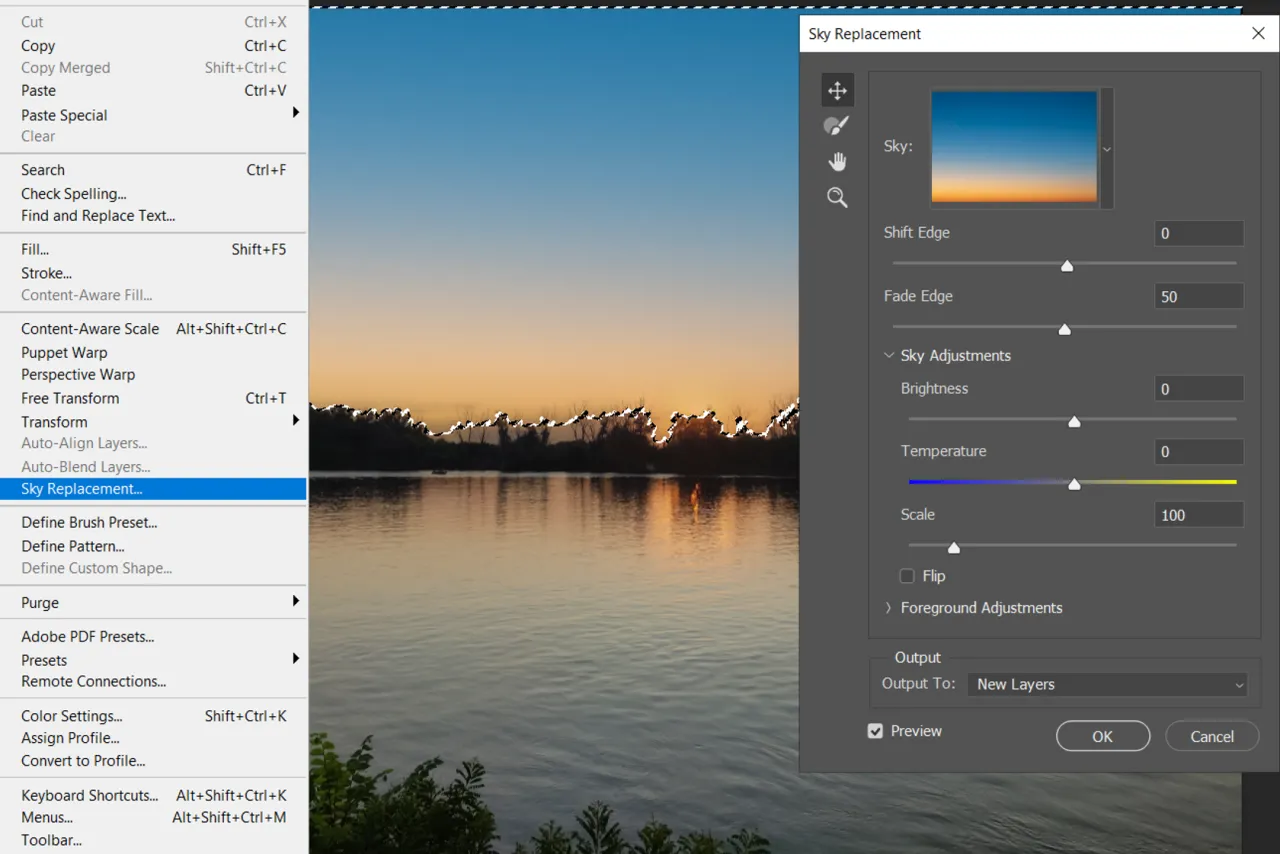
Dlaczego warto usuwać zaznaczenie w różnych scenariuszach edycji
Usuwanie zaznaczenia w programie Photoshop jest kluczowe w wielu scenariuszach edycyjnych, ponieważ pozwala na bardziej precyzyjne dostosowywanie i manipulowanie obrazami. Kiedy zaznaczenie jest aktywne, może ograniczać możliwość pracy z innymi elementami warstwy, co może prowadzić do niezamierzonych efektów. Na przykład, jeśli edytujesz zdjęcie i chcesz dodać nową warstwę lub efekt, aktywne zaznaczenie może uniemożliwić pełną kontrolę nad tymi operacjami. Dlatego regularne usuwanie zaznaczeń może poprawić efektywność pracy i jakość końcowego rezultatu.
W sytuacjach, gdy pracujesz nad wieloma warstwami, usunięcie zaznaczenia może również pomóc w uniknięciu przypadkowych zmian w obszarach, które nie powinny być edytowane. Na przykład, podczas retuszu zdjęć dla mediów społecznościowych, ważne jest, aby skupić się na konkretnej części obrazu bez wpływania na pozostałe elementy. Oprócz tego, usunięcie zaznaczenia może być korzystne, gdy chcesz zastosować efekty globalne, takie jak zmiana kolorów lub kontrastu, które powinny być stosowane do całego obrazu, a nie tylko do wybranego fragmentu. Zrozumienie, kiedy i dlaczego należy usunąć zaznaczenie, jest kluczowe dla efektywnej edycji w Photoshopie.
Przykłady sytuacji, w których usunięcie zaznaczenia jest korzystne
Usunięcie zaznaczenia jest szczególnie korzystne w różnych scenariuszach edycyjnych. Na przykład, podczas przygotowywania zdjęć do druku, warto usunąć zaznaczenia, aby mieć pewność, że wszystkie zmiany wpływają na cały obraz, a nie tylko na jego fragment. W przypadku edycji zdjęć do mediów społecznościowych, takich jak Instagram, usunięcie zaznaczenia pozwala na swobodne dodawanie filtrów i efektów do całego zdjęcia, co zwiększa jego atrakcyjność. Dodatkowo, w projektach graficznych, takich jak tworzenie plakatów czy ulotek, usunięcie zaznaczenia umożliwia łatwiejsze zarządzanie warstwami i elementami, co przekłada się na bardziej spójną kompozycję wizualną.
Jak usunięcie zaznaczenia wpływa na dalszą edycję obrazu
Usunięcie zaznaczenia w programie Photoshop ma istotny wpływ na dalsze procesy edycyjne. Kiedy zaznaczenie jest dezaktywowane, użytkownik zyskuje pełną swobodę w manipulowaniu warstwami i efektami, co pozwala na bardziej kompleksowe podejście do edycji. Na przykład, po usunięciu zaznaczenia, można swobodnie dodawać nowe warstwy, a także stosować różne filtry i korekty, które obejmują cały obraz, a nie tylko wybrane fragmenty. Dodatkowo, brak aktywnego zaznaczenia zmniejsza ryzyko przypadkowych zmian w obszarach, które nie powinny być edytowane, co prowadzi do bardziej precyzyjnych i estetycznych rezultatów.
W kontekście pracy z różnymi warstwami, usunięcie zaznaczenia ułatwia zarządzanie elementami projektu. Można z łatwością przesuwać, skalować lub zmieniać przezroczystość warstw bez obaw o wpływ na inne części obrazu. To z kolei pozwala na lepsze dostosowanie kompozycji wizualnej i osiągnięcie zamierzonych efektów artystycznych. W efekcie, umiejętność efektywnego usuwania zaznaczeń jest kluczowa dla każdego, kto dąży do uzyskania wysokiej jakości edycji w Photoshopie.
Co zrobić, gdy zaznaczenie nie chce się usunąć
Gdy zaznaczenie w Photoshopie nie chce się usunąć, warto najpierw sprawdzić kilka możliwych przyczyn. Często problemem może być aktywna warstwa, która nie pozwala na skuteczne anulowanie zaznaczenia. Upewnij się, że nie masz wybranej warstwy tła, która może ograniczać możliwość edycji. Innym powodem może być użycie narzędzi, które wymagają aktywnego zaznaczenia do działania, co może powodować, że próby usunięcia zaznaczenia są nieskuteczne. W takich przypadkach warto spróbować zresetować narzędzie lub zmienić jego ustawienia.
Jak zdiagnozować problemy z narzędziami zaznaczenia
Aby zdiagnozować problemy z narzędziami zaznaczenia w Photoshopie, należy przeanalizować kilka kluczowych aspektów. Po pierwsze, sprawdź, czy narzędzie, którego używasz, jest poprawnie skonfigurowane i nie ma włączonych opcji, które mogą wpływać na jego działanie. Po drugie, zwróć uwagę na to, czy nie masz włączonego trybu maski, który może uniemożliwiać normalne działanie narzędzi zaznaczenia. Warto również zresetować preferencje programu Photoshop, co często rozwiązuje problem z nieprawidłowym działaniem narzędzi. Regularne sprawdzanie tych elementów pomoże w szybkiej diagnozie i naprawie problemów z zaznaczeniem.Czytaj więcej: Samsung S10 aparat ile pikseli - szczegóły, które musisz znać
Jak efektywnie zarządzać zaznaczeniami w złożonych projektach
W złożonych projektach graficznych, zarządzanie zaznaczeniami może stać się kluczowym elementem efektywnej pracy. Użycie grupowania warstw oraz organizacja ich w foldery pozwala na łatwiejsze manipulowanie zaznaczeniami, co znacząco przyspiesza proces edycji. Dzięki temu, możesz szybko przełączać się między różnymi zaznaczeniami, a także stosować różnorodne efekty na wybranych elementach bez obawy o przypadkowe zmiany w innych częściach projektu.
Warto również rozważyć zastosowanie maski warstwy jako alternatywnego sposobu na zarządzanie zaznaczeniami. Maski pozwalają na bardziej precyzyjne kontrolowanie widoczności elementów, co może być przydatne w sytuacjach, gdy standardowe zaznaczenia nie są wystarczające. Dodatkowo, umiejętność pracy z maskami i ich edytowalność otwiera drzwi do bardziej zaawansowanych technik, takich jak kompozycja wielowarstwowa czy efekty blendowania, co może znacznie wzbogacić twoje projekty graficzne.